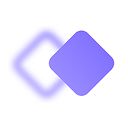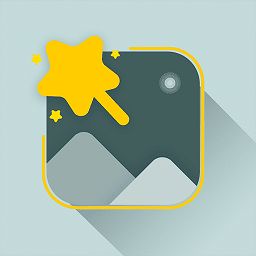快速修复win7系统没有声音提示未安装音频设备的操作教程
win7免激活系统是朋友们谈论最多的电脑系统,不过有许多爱好者在操作过程中又遇到对win7系统没有声音提示未安装音频设备进行解决的难题。诸多使用者计算机技术还只是菜鸟阶段,有关win7系统没有声音提示未安装音频设备的情况,不知如何搞定。大部分学员都来征求小编win7系统没有声音提示未安装音频设备应该如何搞定?确实大家按照以下讲解1:遇到这样的情况,第一反应是想到音频设备驱动损坏,首先要查一查驱动,检查方法,在桌面“计算机”图标上右键,选择“属性”,在系统属性窗口,选择“设备管理器”。2:进入设备管理器后,打开“声音,视频和游戏控制器”,看看下面的声音设备前面有没有黄色警示标志,如果有,则表明驱动损坏,就要更新驱动就可以应对了。下面就和本文作者一起看看关于win7系统没有声音提示未安装音频设备详细的操作步骤:
1: 遇到这样的情况,第一反应是想到音频设备驱动损坏,首先要查一查驱动,检查方法,在桌面“计算机”图标上右键,选择“属性”,在系统属性窗口,选择“设备管理器”。
2: 进入设备管理器后,打开“声音,视频和游戏控制器”,看看下面的声音设备前面有没有黄色警示标志,如果有,则表明驱动损坏,就要更新驱动。
3: 更新驱动方法有两种,一种是有驱动光盘或之前有备份的驱动,可以在声音设备上右键,选择“更新驱动设备软件”,然后按步骤进行更新。
如果没有驱动光盘或备份,则到网上下载驱动精灵软件,安装后,由软件自动更新。
4: 如果在设备管理器中的声音设备驱动是好的,则是系统设置有问题,用如下方法解决。右键点击任务栏小喇叭图标,选择“播放设备”。
5: 在“播放”选项卡界面,就会显示“未安装音频设备”,在此处右键。在弹出的右键菜单中选择“显示禁用设备”。
6: 就会出现“扬声器”和“耳机”选项,这时要在“扬声器”上右键,然后点击菜单中的“启用”。
7: 然后用以上同样的方法,把耳机也“启用”,最后点“确定”保存设置,回到任务栏,就会发现音量图标上没有红叉了,声音也有了。
以上就是关于win7系统没有声音提示未安装音频设备的解决方法,方法还是很简单的,如果还有不清楚的可以参考以上的教程,希望这个小小的经验能够帮助大家不再烦恼!
- 小编教你解决win7系统没声音,提示未安装任何音频输出设备的具体办法[03-05]
- 为你设置win7系统提示“未安装音频设备”的操作技巧[02-26]
- 技术员面对win10系统电脑提示未安装音频设备的操作办法[03-08]
- 图文细说win7系统电脑提示未安装任何音频输出设备的教程[03-04]
- 笔者为你win7系统没有声音提示“一个或多个音频服务未运行”的解决技巧[02-27]
- 帮你win7系统录音设备找不到麦克风提示“未安装音频设备”的思路[03-08]
- 老毛桃处理win7系统提示“未安装任何音频输出设备”的详细办法[03-04]
- 快速操作win7系统音频服务未运行导致播放视频没声音的处理方式[03-07]
- 为你操作win10系统未安装音频设备的处理技巧[03-10]
- 小编讲解win10系统未安装任何音频输出设备的操作方案[03-07]
-
1
-
2
-
3
-
4
-
5
-
6
-
7
-
1
-
2
-
3
-
4
-
5
-
6
-
7